Windows 8.1系统如何配置数据收集器数据管理
发布时间:2017-07-13 11:26:00 浏览数: 小编:jiwei
Windows 8.1系统如何配置数据收集器数据管理?现在由系统族小编来告诉大家详细的方法!
1:在windows 8.1系统中打开“性能监视器”窗口,在左侧窗口展开“用户定义”选项,然后在新建的数据收集器集上单击鼠标右键,在弹出的快捷菜单中单击“数据管理器”命令,如图所示。
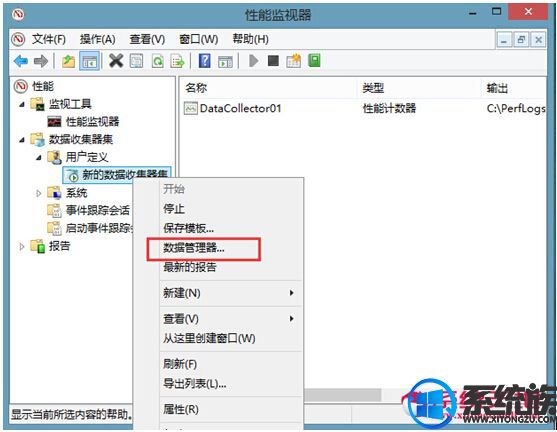
(“删除最大”或“删除最旧”)删除以前的数据;选中“在数据收集器集启动之前应用用策略”复选框,则在数据收集器集创建其下个日志文件之前,系统将根据选择删除以前的数据,如图所示。
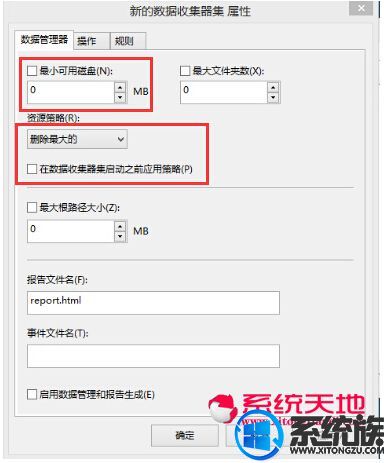
以上的方法大家可以跟着操作,更多关于win8资讯请大家关注系统族!



















